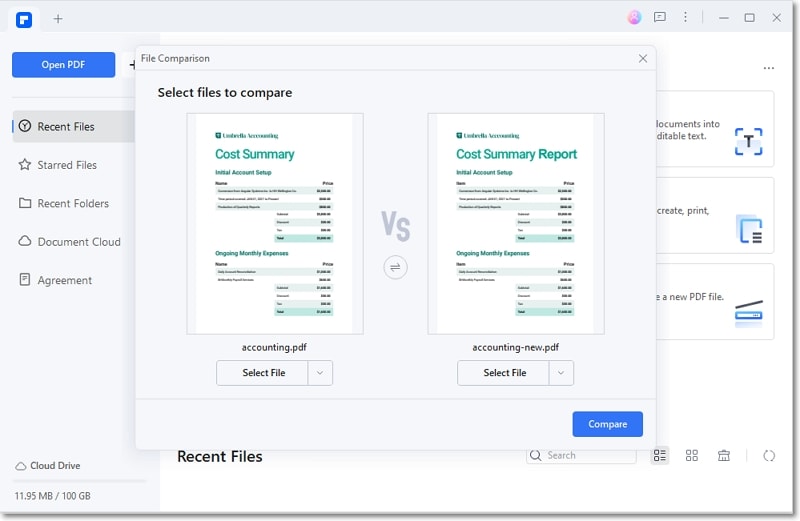Wondershare PDFelement
¿Qué es comparar PDF?
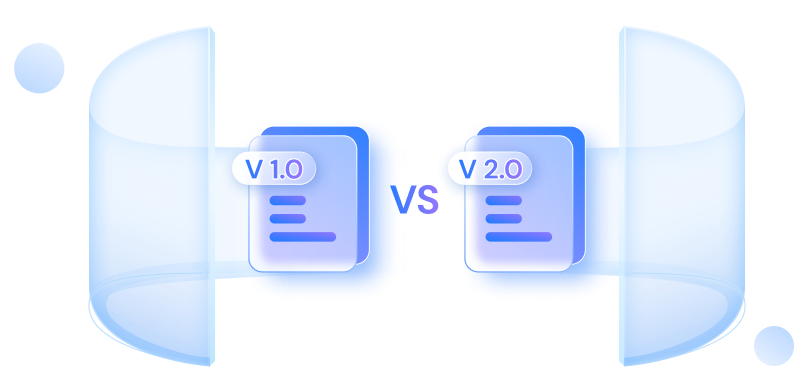
Conocimientos sobre comparar PDF.


¿Cómo comparar PDF para encontrar diferencias?
Comparar documentos PDF en busca de cambios con Wondershare PDFelement es muy sencillo.
Preguntas frecuentes sobre la comparación de cambios en dos documentos PDF.
-
01. ¿Cómo puedo comparar dos archivos PDF en busca de diferencias?
Para comparar dos archivos PDF en busca de diferencias, lanza PDFelement en tu dispositivo y haz clic en "Comparar PDF" en la página de inicio. Carga tanto el archivo PDF antiguo como el nuevo en la ventana de comparación e inicia el proceso de comparación haciendo clic en "Comparar". Revisa las diferencias en la Lista de cambios para identificar las variaciones entre los dos documentos PDF.
-
02. ¿Puede utilizarse ChatGPT para comparar dos documentos?
No, ChatGPT no está diseñado para comparar documentos. Para comparar documentos, recomendamos utilizar herramientas específicas como PDFelement, que ofrece una interfaz fácil de usar y funciones avanzadas diseñadas específicamente para la comparación de documentos.
-
03. ¿Cuál es la herramienta en línea para comparar dos archivos PDF?
A la hora de comparar documentos PDF en línea, considera la posibilidad de utilizar herramientas eficaces como Draftrable y PDF24. Estas plataformas ofrecen interfaces fáciles de usar y funciones avanzadas adaptadas para comparar PDF en línea sin problemas.
-
04. ¿Cómo comparo dos documentos?
Para comparar dos documentos de forma eficaz, utiliza PDFelement. Inicia el software en tu dispositivo, accede a "Comparar PDF" y carga tanto el documento original como el revisado. Inicia el proceso de comparación haciendo clic en "Comparar" y, a continuación, revisa los cambios en la Lista de cambios para identificar y comprender las diferencias entre los dos documentos.
Soluciones PDF inteligentes,
Simplificado por la IA.
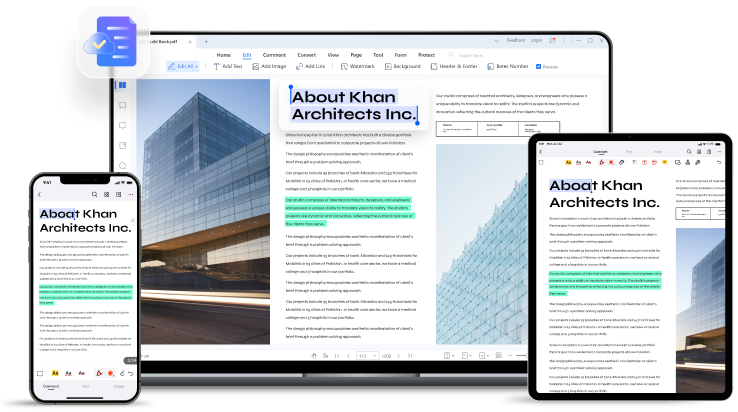




Soluciones de PDF inteligentes, simplificadas por IA